Презентация в PowerPoint как сделать: инструкция
Понятие «презентация» звучит современно, модно и громко, но в действительности не предполагает ничего сложного. Чаще всего под этим словом подразумевается документ, представленный несколькими слайдами и наполненный полезной текстовой и графической информацией. Данная статья является инструкцией и расскажет, как сделать презентацию в PowerPoint.
Основной целью такого представления информации является лаконичная и наглядная демонстрация результатов исследований и результатов другой важной работы. Сложности с созданием презентации могут возникнуть лишь у тех, кто ранее никогда не касался этого вопроса. На самом деле задача эта достаточно простая и под силу даже начинающему пользователю ПК или смартфона. Делать презентации возможно, как на компьютере, так и на телефоне, пошаговая инструкция будет представлена ниже.
- 1. Обзор программы PowerPoint
- 2. Составляющие презентации
- 3. Как создать презентацию в PowerPoint за 10 шагов
- 4. Достоинства и недостатки PowerPoint
- 5. Заключение
Обзор программы PowerPoint
PowerPoint – это программа для создания презентаций, разработанная Microsoft. Однако это не единственная ее способность и особенность.
Основы работы в Microsoft PowerPoint
При помощи PowerPoint возможно:
- Удивить слушателей и наблюдателей красиво и четко представленной информацией.
- Оформить уникальное и красочное сопровождение доклада, развернув его на весь экран и представив пользователям.
- При создании презентации использовать не только шаблоны, внесенные в программу разработчиками, но и использовать свои, авторские темы и дизайны.
- Максимально быстро и просто представлять текстовую информацию в виде диаграмм и графиков.
- Придавать слайдам необходимый масштаб, уменьшая и увеличивая желаемые участки.
- Добавлять в презентацию звуковые и визуальные эффекты, сопровождая повествование музыкой и анимацией.
- Быстро переключаться между слайдами самостоятельно или в автоматическом режиме.
Thank you!
We will contact you soon.
Составляющие презентации
Каждая презентация, созданная через PowerPoint состоит за ряда слайдов, их количество вы устанавливаете самостоятельно, в зависимости от объема представляемой информации.
Демонстрировать их можно с любого электронного носителя (телефон, планшетный компьютер, ноутбук) или же на бумаге после печати.
На слайдах презентации можно размещать информацию в виде:
- текста;
- графических изображений и фотографий;
- видео- и аудиофайлов;
- таблиц, графиков и диаграмм;
- других объектов.

Слайды в программе подлежат изменениям и настройке под индивидуальные требования. С ними можно осуществлять следующие действия:
- менять размер;
- вставлять звуковые и визуальные эффекты для большей презентабельности и зрелищности;
- делать разметку и по ней располагать объекты в нужном порядке;
- изменять оформление и дизайн.
В верхней панели управления PowerPoint вы найдете все основные команды, которые необходимы для работы с программой.
В левой части меню будут отображаться слайды, создаваемой вами презентации. Они представлены в виде миниатюрных моделей, благодаря чему ориентироваться и перемещаться по ним очень быстро и просто. Здесь же вы сможете менять слайды местами и перемещать их в любой участок презентации.

Справа находится область задач, которая отображает действия, доступные для применения в процессе создания показа.
В нижней части экрана располагается область заметок. Здесь вы сможете указывать комментарии к каждому слайду, которые отображаются исключительно во время редактирования и создания презентации.
Как создать презентацию в PowerPoint за 10 шагов
Шаг №1. Запуск приложения и создание «пустой» презентации
Чтобы войти в PowerPoint, можно найти его в пусковом меню компьютера, пролистав вниз до нужной иконки или ввести в поисковой строке название программы.

Для того, чтобы приступить к созданию слайд-шоу, следует нажать на клавишу «Пустая презентация», которую вы увидите после открытия PowerPoint. При отсутствии ошибок в действиях перед вами развернется документ, представленный одним чистым листом.
Шаг №2. Добавление новых слайдов
Конечно же, презентация состоит из нескольких или даже десятков листов. Чтобы увеличить их число зайдите в раздел под названием «Вставка» и выберите опцию «Создать слайд».
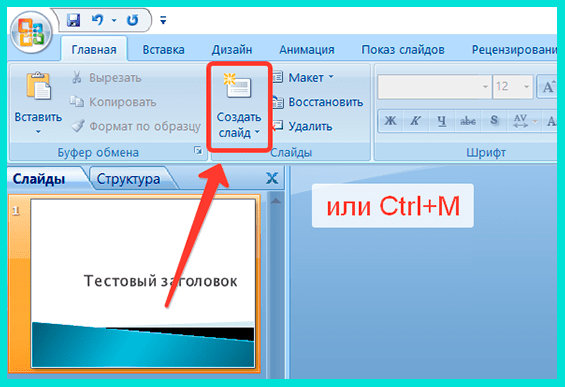
Новые странички и их нумерация будут представлены в левой части панели управления, где вы сможете менять их местами, о чем уже было сказано выше.
Внимание! Слайд возможно вставить и другим способом при помощи горячих клавиш. Комбинацией является сочетание Ctrl+M.
Шаг №3. Подбор темы, ее цвета и насыщенности
От дизайна слайд-шоу чуть ли не на 50% зависит его дальнейшего успеха. Благо приложение не ограничивает пользователей стандартными шаблонами и позволят пустить в ход фантазию.
Если вы желаете установить стандартное оформление, то войдите в раздел «Конструктор» и подберите одну из предложенных тем. Стоит отметить, что их там достаточно большое количество. Здесь же можно выбрать оттенок темы, сделав ее темнее или светлее.

Важно! Если вы будете представлять презентацию в печатном виде, то подходить к выбору цветов стоит внимательно и аккуратно. К примеру, слишком бледные, пастельные тона плохо и нечетко видны на листе бумаги, особенно если демонстрироваться они будут с удаленного расстояния.
Шаг №4. Работа с текстом
Этот шаг ничем не отличается от написания, редактирования и форматирования текста в Word. Здесь следует выбрать нужный слайд и вписать в него то, о чем вы желаете поведать слушателям или просто вставить информацию, которая была заблаговременно подготовлена.
Программа автоматически производит проверку введенного теста на грамматические ошибки и опечатки, однако обнаруживает далеко не все из них. Поэтому желательно самостоятельно также следить за качеством написанной информации.

Слова с ошибками будут выделены волнистой линией красного цвета, чтобы их исправить, необходимо кликнуть в нужном участке правой кнопкой мыши и PowerPoint предложит возможные варианты исправления.
Внимание! Текст на слайде можно располагать не только в традиционном горизонтальном формате, но и размещать его под определенным углом и даже вертикально. Для того, чтобы его повернуть, выберите нужный блок и потяните его в нужную сторону за появившуюся стрелку.
Шаг №5. Добавление графических, аудио- и видеофайлов
Презентация – это не только голый текст, она должна делать информацию более наглядной и доступной, а потому обязательно понадобится медиа-контент.
Итак, чтобы создать фото презентацию, зайдите в раздел «Вставка» и выберите функцию «Рисунки». Кликните по нужной картинке, имеющейся на вашем устройстве, и она автоматически добавится на лист. На слайде вы сможете варьировать ее величину, местоположение и ориентацию.
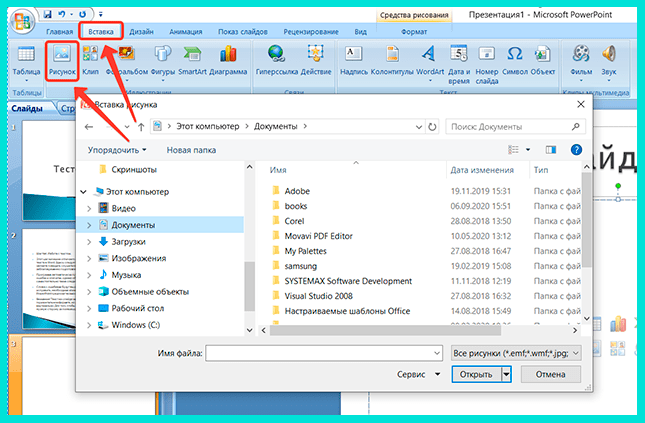
Видео- и аудиофайлы добавляются в презентацию аналогичным образом. Только вместо инструменты «Рисунки», нужно будет выбрать «Мультимедиа/Звук/Видео».
Шаг №6. Вставка, заполнение и редактирование графиков и диаграмм
Эти элементы важны, когда необходимо продемонстрировать статистику, зависимость одного явления от другого, наглядно представить результаты расчетов и т.д.
Чтобы добавить в слайд-шоу диаграмму, нужно открыть знакомый уже раздел «Вставка» и кликнуть под одноименному инструменту. После этого следует ее выбрать. Диаграмма может быть линейной, радиальной, точечной, секторной и пр.
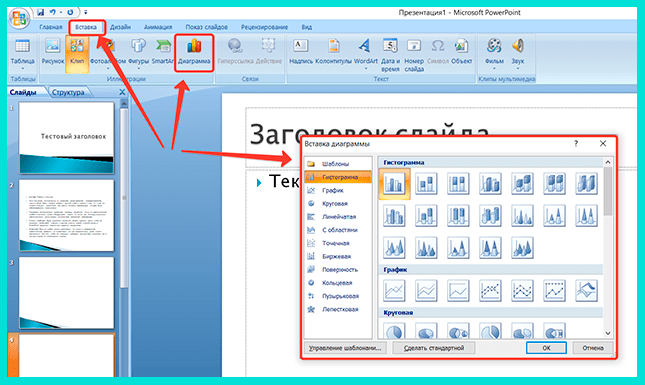
Затем перед вами появится таблица, в которой нужно дать название элементу и внести необходимые данные. После заполнения, ее следует закрыть, и диаграмма автоматически отобразится на выбранном слайде. Таким же образом можно вставить и график.
Шаг №7. Добавление таблиц
Их можно создавать прямо в приложении или переносить уже готовые варианты из программы Exсel. Второй вариант простой и не требует разбора, так как нужно лишь скопировать нужную таблицу и вставить на слайд.
Чтобы создать данный элемент «с нуля» нужно снова войти в раздел «Вставка». Здесь выберите пункт «Таблица» и впишите требуемое число столбцов и строчек.
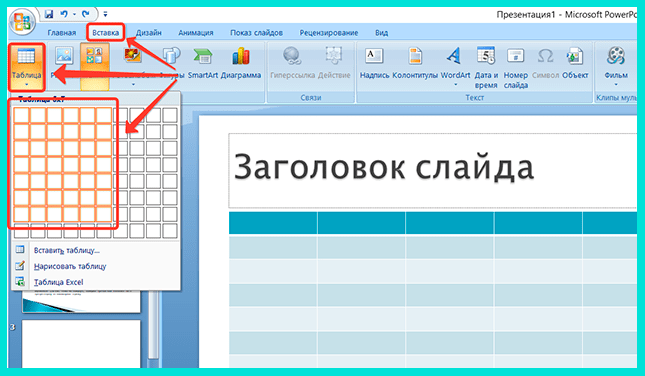
После вставки элемента, у вас появится возможность редактирования. Можно будет менять месторасположение таблицы, высоту и ширину ее частей.
Заполнить ее можно двумя способами:
- Автоматически, путем вставки из нужного файла. Для этого можно использовать комбинацию клавиш Ctrl+V.
- Вручную, вписывая желаемый текст в поля.
Также программа позволяет пользователям изменять дизайн таблицы, меняя цвет, толщину и вид ее границ.
Шаг №8. Оформление переходов и анимации в презентации
Если вы будете представлять свою работу в печатном виде, то этот этап не имеет никакого значения и его можно пропустить.
В противном случае это важный элемент, который поможет персонализировать презентацию, сделать ее более яркой, живой и интересной.
Переход – это способ появления нового слайда. Чтобы его поменять, нужно выбрать определенную страницу презентации и перейти в одноименный раздел панели управления. Здесь вам откроются возможные варианты переходов, для выбора следует кликнуть по одному из них.

Его можно подобрать для каждого слайда по отдельности или применить сразу для всех листов.
Анимация – похожий инструмент, только используется для появления не слайдов, а его отдельных элементов (блок текста, изображение и т.д.). Устанавливается по аналогии с переходом.
Шаг №9. Запуск презентации
Когда вы посчитаете, что создание слайд-шоу завершено, можно попробовать запустить его показ. Сделать это можно через меню программы, нажав на кнопку «Сначала» или кликнув на клавишу F5, расположенную на клавиатуре вашего компьютера.

Просмотрев внимательно всю презентацию, вы сможете оценить ее внешний вид, достойность оформление и выявить наличие недоработок.
Шаг №10. Сохранение
После просмотра презентации и устранения найденных ошибок ее нужно сохранить на устройстве.
Источник: proudalenku.ru
Как сделать презентацию на компьютере в PowerPoint
Если Вам нужно сделать презентацию, обязательно читайте эту статью и узнаете, как сделать презентацию на компьютере и в какой программе. Презентации сейчас очень популярны, они могут наглядно подчеркнуть суть доклада, показать графики и тенденции развития. Если сделать хорошую презентацию, то информация усвоится намного лучше, чем от простого прослушивания.
Также презентацию можно делать в качестве поздравления с Днем рождения, свадьбой или другим событием. Презентации демонстрируют на собраниях, на семинарах, на уроках, на совещаниях. Да много где это может понадобиться. В общем, давайте приступим к конкретной информации.

В какой программе делать презентацию на компьютере?
Чаще всего презентацию на компьютере делают с помощью программы PowerPoint. Эта программа входит в пакет программ Microsoft Office. Так что если у Вас установлен Word, то и PowerPoint обязательно есть. Эту программу можно найти через Пуск в списке программ. А можно не искать и сделать намного проще.
Просто нажмите в пустом месте рабочего стола правой кнопкой мыши. В выпавшем окошке выберите Создать, а затем Microsoft PowerPoint Presentation.
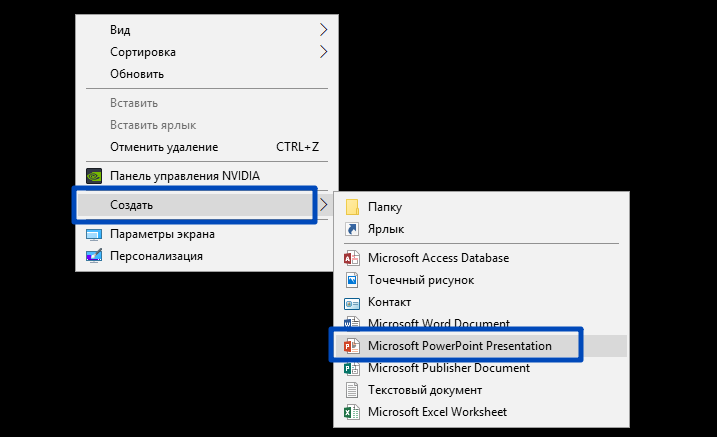
Создайте свою презентацию в PowerPoint
Откройте образовавшийся документ. Презентация будет состоять из слайдов. Чтобы создать первый слайд, зайдите во вкладку Вставка и нажмите Создать слайд (эти кнопки находятся в левом верхнем углу экрана).
Далее, чтобы быстрее создавать новые слайды, нажимайте на клавиатуре горячие клавиши Ctrl+M. Можете сразу этими клавишами создать несколько пустых слайдов, а затем заниматься их заполнением.
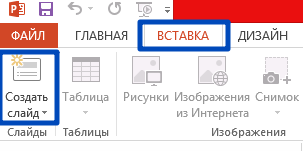
Далее остается просто размещать на слайде нужную информацию.
Совет: не делайте на одном слайде сразу много фото и текста. Так информация не донесется в полной мере до слушателя. Лучше вставьте одну-две фотографии и кратко подпишите их. Остальную информацию Вы должны сказать устно. Не забывайте, что презентация — это наглядная демонстрация Вашего материала, а не его замена.
Заполните все слайды важной информацией
Перед началом создания презентации нужно хорошенько продумать ее содержимое. Презентация должна быть содержательной, в ней должны быть прописаны основные пункты доклада, присутствовать наглядные картинки или графики. Напишите сначала свое выступление на листке бумаги, а потом уже выделите основные тезисы.
Давайте разберемся, как же вставлять в презентацию различные элементы.
Зайдите во вкладку Вставка. Там сразу увидите, что можно вставить таблицу, рисунки, скриншот экрана (где написано Снимок), фигуры, диаграммы.
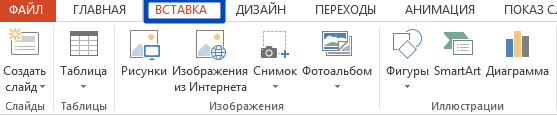
Кликая на каждый элемент будет открываться окошко со списком возможных действий. На самом деле все очень просто и интуитивно понятно. Таблица вставляется так же, как и в Ворде. Нажимаете на Таблица, выбираете количество столбцов и строк. Заполняете таблицу.
Цвет таблицы можно выбрать любой, также можно выбрать различные эффекты для ячеек, толщину линий.
Вставить рисунок тоже не составит труда. Нажмите на Рисунки и выберите на своем компьютере, какое изображение вставить. Также можно вставить фото из интернете, нажав на Изображения из Интернета. Откроется окно поиска, где нужно будет ввести название искомого рисунка.
Чтобы вставить в презентацию скриншот любого из открытых окон, нажмите на Снимок. Если Вы пользуетесь старой версией программы и у Вас нет такой кнопки, почитайте, как сделать скриншот здесь.
На кнопке Фигуры найдете много различный фигур. Если же есть необходимость сделать список в рамочках, построить схему и создать другие подобные элементы, воспользуйтесь кнопкой SmartArt. Как видите на скриншоте ниже, в SmartArt есть большой выбор способов упорядочить информацию и донести ее до слушателя.
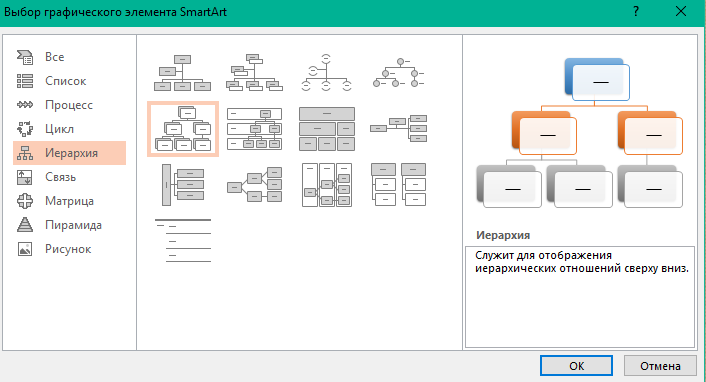
Чтобы вставить диаграмму, нажмите Диаграмма. Откроется окно, где нужно будет выбрать вид диаграммы (линейчатая, круговая, гистограмма, точечная и др.).
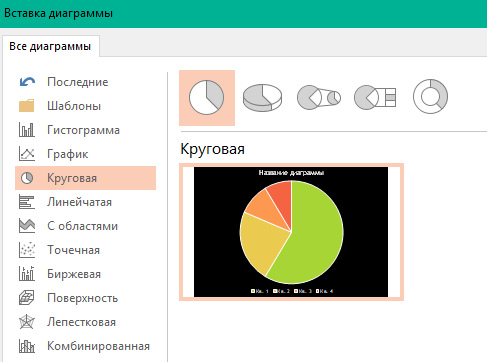
Нажав на Ок, откроется окно из Excel, где нужно будет вписать необходимые числа в таблицу, чтобы программа правильно построила диаграмму или график.
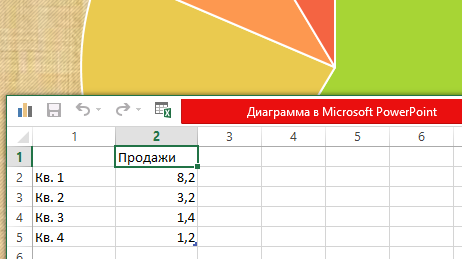
Также во вкладке Вставка есть кнопки Видео и Звук. Нажав на них, можете вставить на слайд видео или музыку с компьютера или с интернета, а также можете записать звук в микрофон.
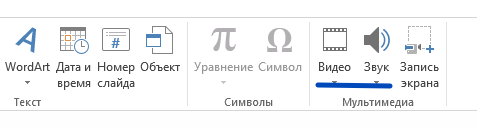
Все вставленные элементы в презентацию можно перемещать по слайду, корректировать их размер, менять цвет и делать другие настройки.
Оформите внешний вид презентации
По умолчанию все листы презентации белые. Если есть необходимость, можно придать им какой-нибудь цвет и выбрать дизайн. Для этого зайдите во вкладку Дизайн. Откроется список вариантов оформления страниц. Чтобы увидеть все шаблоны, нажмите на нижний треугольник возле последнего варианта.

Выбрав шаблон, можно далее скорректировать цвет, изменить шрифт, добавить эффекты. Рядом с вариантами дизайна будут варианты цветового оформления. Нажатием подобного нижнего треугольника вызовите окно, которое на скриншоте выделено синим прямоугольником. Здесь уже можете поиграть с цветом, применить эффекты, изменить стиль фона.
Далее, как видите на скрине, есть кнопка Формат фона. Здесь можно выбрать, будет ли фон одним сплошным цветом, можно сделать градиент, узор или выбрать любой фоновый рисунок. Чтобы сделать фоном изображение, поставьте галочку на Рисунок или текстура. Далее выберите нужный файл на компьютере или в интернете.
Помимо этого в Формате фона можно выбрать различные художественные эффекты, поработать над яркостью, контрастностью, насыщенностью фонового рисунка и многое другое.
Совет: дизайн в презентации можно сделать уникальный и оригинальный. Только не слишком увлекайтесь различными спецэффектами, чтобы не отвлекать внимание от сути вопроса.
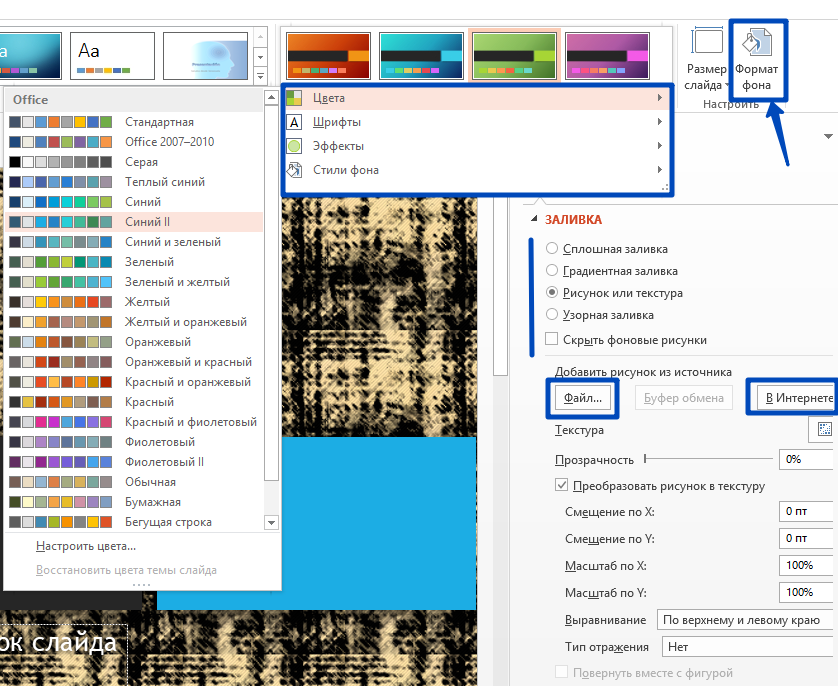
Важно. Оформление фона выполняется для каждого слайда отдельно. Если хотите, чтобы вся презентация была выполнена с таким фоновым рисунком и другими эффектами, выделите все слайды (они находятся в столбике в левой части экрана). Чтобы выделить все слайды, нажмите на первый из них, а затем, удерживая Shift, нажмите последний. Или, удерживая Ctrl, кликайте нужные слайды.
После того, как Вы полностью остались довольны дизайном и оформлением своих слайдов, нужно выбрать, какой же будет переход между ними. Для этого зайдите во вкладку Переходы. Там будет много различных вариантов, попробуйте, как каждый из них будет смотреться на Вашей презентации и выберите нужный. Можно вообще сделать презентацию без перехода. В таком случае слайд будет сменять слайд сразу, без эффектов.
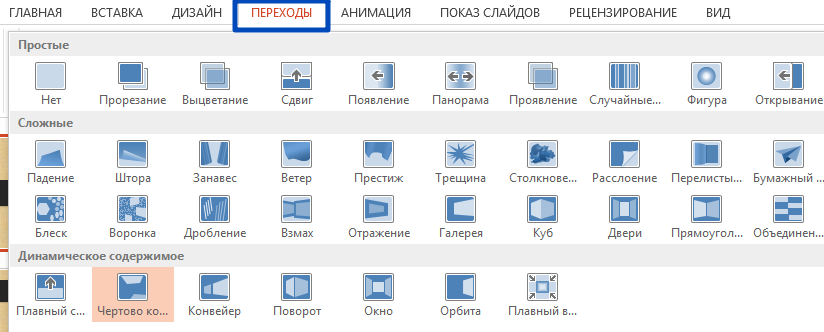
Еще один способ разнообразить оформление презентации — это анимация. Но стоит помнить, что на серьезных докладах такое оформление не допустимо.
Чтобы применить дополнительные эффекты к тексту, фото или графикам, зайдите во вкладку Анимация. Щелкните на нужном элементе и выберите, как он будет появляться на слайде или как он будет «уходить» при смене слайда. Также можно отрегулировать порядок и время появления элементов. С помощью анимации из презентации можно сделать почти шоу.
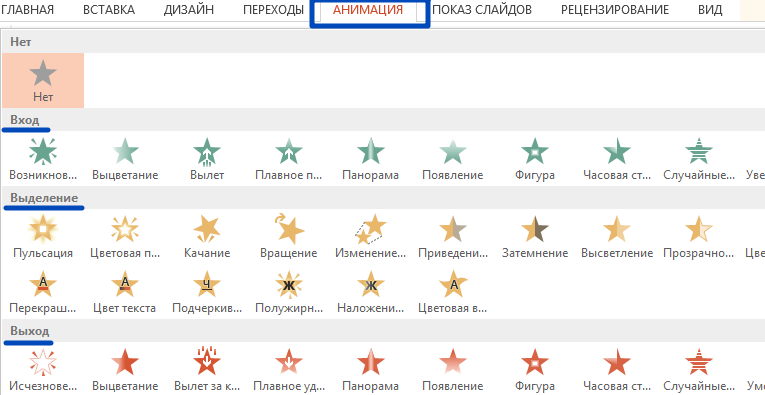
Готовую презентацию остается только сохранить, нажав на кнопку с изображением дискеты в левом верхнем углу. Если же есть необходимость сохранить презентацию в другом формате, зайдите в Файл — Сохранить как. Выберите папку, куда сохранять презентацию, далее в тип файла выберите нужный формат. К примеру, презентацию можно сохранить, как видео.
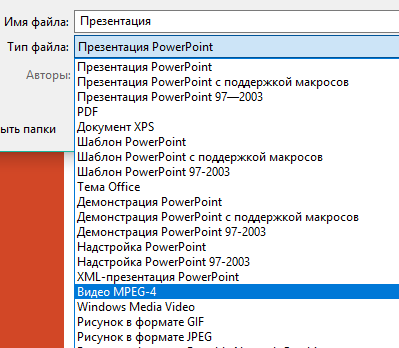
Видео-урок, как сделать презентацию в PowerPoint
Если информация была для Вас полезна, поделитесь ею со своими друзьями в социальных сетях, нажав на кнопки ниже. Хороших Вам презентаций!
Источник: glavnyecennosti.ru
Программа PowerPoint 2007: начинаем знакомство

Начинаем знакомство с программой PowerPoint 2007 — одной из лучших программ для создания и проведения презентаций.
Презентация , по определению — это набор цветных картинок-слайдов, зачастую с текстом и аудио сопровождением, которые раскрывают определенную тему. Подготовка презентаций — очень ответственный процесс. Презентации в настоящее время все активнее используются для проведения семинаров и вебинаров, для различных конференций и докладов , для представления новых товаров и услуг, для бизнеса и обучения.
Презентации можно делать с помощью различных программ, таких как Harvard Graphics или Lotus Freelance , но самым популярным в настоящее время является программа PowerPoint фирмы Microsoft.
Программа PowerPoint предоставляет пользователю такие мощные средства работы с рисунками и текстом, такие возможности анимации и оформления, что в ней можно делать практически все, что угодно.
Презентация PowerPoint 2007 представляет собой файл с расширением .pptx. Этот файл по сути дела — набор слайдов со спецэффектов, которыми сопровождается показ различных рисунков и текста на экране. Также в этом файле можно хранить конспект и план презентации, который увидит только тот, кто презентацию проводит.
Найти программу PowerPoint 2007 можно также, как и программу Word 2007, через меню Пуск . Естественно, у Вас должен быть предварительно установлен пакет Microsoft Office 2007.
Итак, заходите в меню Пуск — Все программы , находите папку Microsoft Office , и выбираете пункт Microsoft Office PowerPoint 2007 .
Можно сделать ярлык этой программы на рабочем столе. Для создания ярлыка нажимаете левой клавишей мыши на этот пункт, и перетаскиваете его на рабочий стол. Перед тем, как отпустить клавишу мыши, нажмите кнопку Alt . Удерживая кнопку, отпустите клавишу мыши. Ярлык будет создан.
Интерфейс программы PowerPoint 2007 похож на интерфейс других программ из пакета Microsoft Office. Например, как и в других программах, в левом верхнем углу находится круглая кнопка Офис . Чтобы сделать новую презентацию, нажимаете эту кнопку, и затем выбираете пункт Создать . Затем кликаете по варианту Новая презентация , и нажимаете кнопку Создать .
Можно также выбрать какой-то шаблон для своей будущей презентации — после выбора пункта Создать в левой колонке Вы можете найти пункт Слайды с оформлением (фон) . Выбираете вариант, который Вам больше всего подходит, и нажимаете Загрузить . Будет создана новая презентация с тем фоном из шаблона, который Вы выбрали.
По умолчанию будут создаваться новые слайды с макетом Титульный слайд — это слайд с заготовленными местами для оглавления и для текста. Если Вы предпочитаете текст и картинки ставить сами, где захотите, можете выбрать макет Пустой слайд .
Изменить макет слайда можно через ленту команд, которая находится вверху. Нужно зайти во вкладку Главная , в группе команд Слайды выбрать команду Макет, и выбрать макет Пустой слайд.
Можно то же самое сделать через контекстное меню. Нажимаете правой клавишей мыши на слайде, и выбираете пункт Макет — Пустой слайд .
Дальше Вы можете добавлять картинке и текст, с помощью вкладки Вставка . Когда Вы нажмете на эту вкладку, перед Вами появится перечень всех элементов, которые Вы можете на слайд добавить: рисунок, клип, текст, WordArt и другие.
Чтобы добавить рисунок, нажимаете Вставка — Рисунок , выбираете файл у себя на компьютере, и нажимаете кнопку Вставить.
Если Вы ищете для своей презентации картинки в Интернете, к примеру, с помощью поиска Гугл или Яндекс, вовсе необязательно закачивать все эти картинки себе на компьютер. Можно, конечно, нажать правой клавишей по картинке, выбрать Сохранить картинку как , и закачать себе, а затем поставить в презентацию. Но можно поступить и проще: нажать правой клавишей на картинке в Интернете, выбрать пункт Копировать картинку , затем кликнуть правой клавишей мыши по слайду презентации, и выбрать пункт Вставить . Картинка появится на слайде.
Вы можете вставить клип — так называются картинки из библиотеки Microsoft Office. Нажимаете Вставить — Клип , затем в появившемся правом столбике прописываете в поле Искать свое ключевое слово, связанное с темой презентации, и нажимаете кнопку Начать . После этого кликаете по понравившейся Вам картинке, и она появится на слайде.
Можете вставить Надпись или объект WordArt . Хоть кнопки и разные, по сути это одно и то же. Текст можно отформатировать так, что он станет объектом WordArt, и наоборот, если из WordArt убрать все форматирование, он станет простым текстом.
Видео о том, как начать работать с программой PowerPoint 2007
Более подробные сведения Вы можете получить в разделах «Все курсы» и «Полезности», в которые можно перейти через верхнее меню сайта. В этих разделах статьи сгруппированы по тематикам в блоки, содержащие максимально развернутую (насколько это было возможно) информацию по различным темам.
Также Вы можете подписаться на блог, и узнавать о всех новых статьях.
Это не займет много времени. Просто нажмите на ссылку ниже:
Подписаться на блог: Дорога к Бизнесу за Компьютером
Вам понравилась статья? Поделитесь, буду весьма признателен:
Также приглашаю добавиться в друзья в социальных сетях:




Проголосуйте и поделитесь с друзьями анонсом статьи на Facebook:
Еще по теме.
- Язык JavaScript. Часть первая
- Элементы html-кода одностраничного сайта
- Электронный блокнот GSNotes
- Школа Антар, курс Уверенный пользователь ПК
- Что такое торрент, и как открыть торрент-файл
Источник: pro444.ru
Инструкция, как на ОС Виндовс 10 сделать презентацию – 7 сервисов для создания

Пожалуй, для подавляющего большинства людей компьютер выступает в качестве рабочего инструмента. С его помощью можно редактировать тексты, создавать графику и видеоконтент. А начинающему пользователю стоит разобраться, как сделать презентацию на операционной системе Виндовс 10. Для этого предлагаем понять, что собой представляет подобный проект, и при помощи каких программ его можно создать.
Что такое презентация
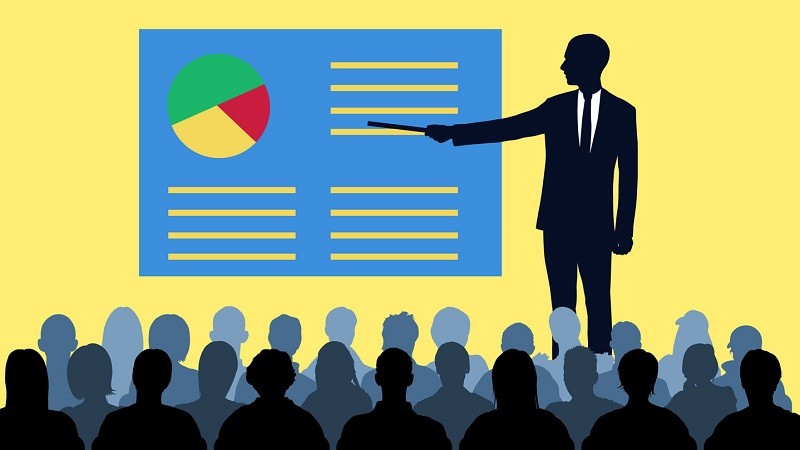
Презентация – это документ, позволяющий представить другим людям информацию о своем продукте. Такие визуальные конструкции активно используются в бизнес-сфере, когда, например, требуется доказать, что именно ваш проект заслуживает внимания. Но и простому человеку знания о создании презентаций не будут лишними, ведь все мы хотим как можно эффективнее донести собственные мысли. Подобный документ состоит из разных компонентов, в числе которых выделяются:
- изображения;
- анимация;
- инфографика;
- видео;
- музыка;
- таблицы;
- текст.
Весомым преимуществом в сравнении с другими способами подачи информации является интерактивность. Презентатор сам определяет, когда продемонстрировать аудитории следующий слайд, благодаря чему он может заострить внимание зрителей на важном моменте.

Как ее сделать на Windows 10
Любой желающий может создать на компьютере качественную презентацию. Причем характеристики устройства в данном случае не играют определяющей роли. Комфортно работать с документами удается даже на слабых ПК. Но пользователю все равно требуется наличие программного обеспечения, предназначенного для взаимодействия с визуальными проектами. В этом отношении у владельцев компьютеров есть огромный выбор приложений, многие из которых заслуживают отдельного упоминания.
Microsoft PowerPoint
Приложение, изначально установленное на все компьютеры с операционной системой Windows 10. Несмотря на весь скепсис в отношении стандартного софта, Microsoft PowerPoint отлично справляется с поставленной задачей и предлагает пользователям массу инструментов для создания уникальной презентации.
PowerPoint входит в состав пакета Office. Поэтому человеку придется раскошелиться и на другие, возможно, ненужные программы (Word, Excel и так далее). Недостаток компенсируется разумной ценой при условии, что на постоянной основе пользователю может пригодиться текстовый редактор и приложение для создания таблиц.
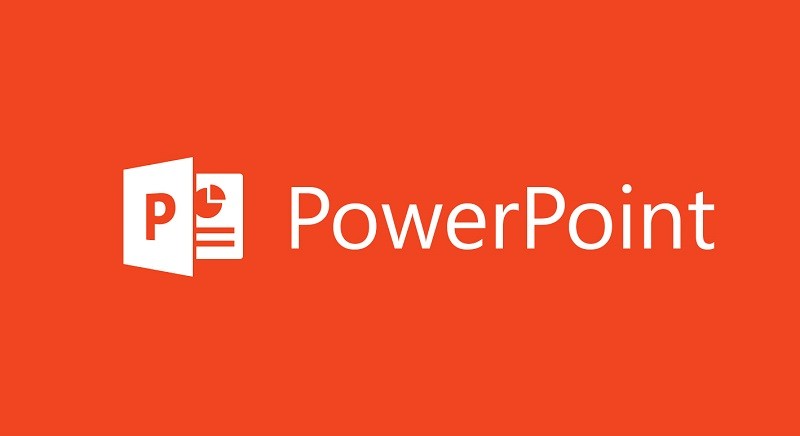
LibreOffice Impress
Еще одна программа, входящая в состав пакета ПО. Внешне LibreOffice Impress выполнена с соблюдением канонов MS PowerPoint, однако качество оформления хромает по сравнению с продуктом более известной компании.
Софт предоставляет возможность создания графиков внутри презентации, обработки фона и добавления геометрических фигур. С функциональной точки зрения LibreOffice Impress практически не уступает комплекту Microsoft, однако сам факт того, что за деньги можно использовать более продвинутый инструмент, отпугивает потенциальных юзеров.

OpenOffice Impress
Очередная попытка переосмыслить Microsoft Office с приложением для работы над презентациями. В отношении OpenOffice Impress стоит произнести те же слова, что и в случае с LibreOffice Impress. Это хороший аналог, но найти большое количество достоинств в сравнении с PowerPoint все равно не получится.
OpenOffice Impress можно порекомендовать тем, кто хочет попробовать что-то новое. При этом ожидать, что приложение будет сильно отличаться от продукции Microsoft в плане дизайна, не приходится. Внешний вид программы во многом копирует старые версии приложения конкурента.
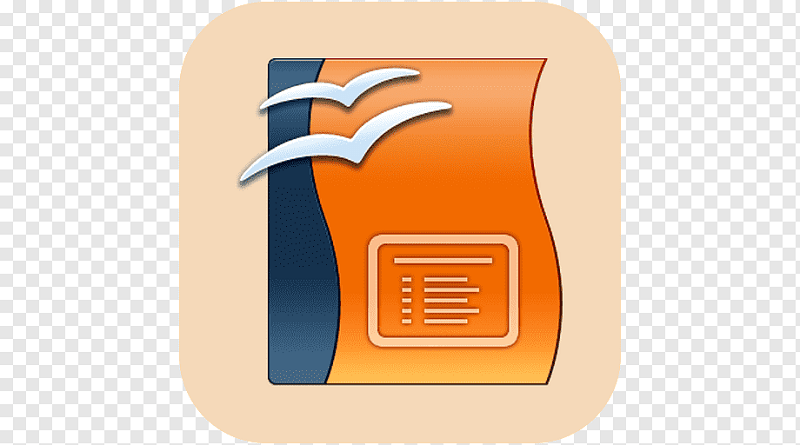
Microsoft Office Online
Если оформление подписки является для вас нежелательным, то рекомендуется обратиться к бесплатным сервисам создания презентаций. Например, от той же компании Microsoft. MS Office Online – интернет-аналог, работающий только при подключении к сети. При том, что функционал пакета немного урезан по сравнению с полноценной версией, вам все равно удастся подготовить показ перспективного проекта встроенными средствами сервиса.
Важно. Для использования этого и других онлайн-сервисов требуется создание учетной записи.
Планируя работать в Microsoft Office Online, сразу же оцените возможный уровень дискомфорта. Взаимодействие с софтом осуществляется через браузер, а не отдельное приложение. Для некоторых людей это становится отвлекающим моментом, так как в рамках обозревателя параллельно открываются другие страницы.

Google Презентации
Свой софт для подготовки визуальных проектов имеет и американская компания Google. В отличие от предложений конкурентов, сервис является бесплатным. Однако работает он исключительно в онлайн-режиме.
Определенным недостатком для многих станет необычный интерфейс сервиса. Он слабо напоминает привычный MS PowePoint, из-за чего некоторое количество времени уходит на адаптацию. Ознакомившись со всеми фишками предложения Google, можно с легкостью создавать качественные презентации, используя продвинутый инструментарий.

Сервис Prezi
Продолжает тематику онлайн-сервисов ресурс под названием Prezi. Его визуальные проекты отличаются профессионализмом, так как знающий человек, увидев вашу презентацию, сразу поймет, что сделана она точно не по шаблону PowerPoint.
Для работы в Prezi требуется создание аккаунта, а после этого вы познакомитесь со вторым очевидным преимуществом сервиса – наличием облачного хранилища для проектов. Сервис способен работать и в оффлайн-режиме, но в таком случае за программное обеспечение придется заплатить. Также дополнительные эффекты предоставляются за отдельную плату.

Сервис Slides
Заключительный в нашей подборке сервис браузерного типа, предназначенный как для сложных, так и простых презентаций. К оформлению встроенного редактора нужно привыкнуть, но через несколько часов работы пользователь оценит преимущества Slides в сравнении с конкурентами.
С точки зрения функциональности рассматриваемый сервис не выделяется на фоне MS PowerPoint и Prezi, однако простота заставляет рассматривать его в качестве основного инструмента создания визуальных проектов.
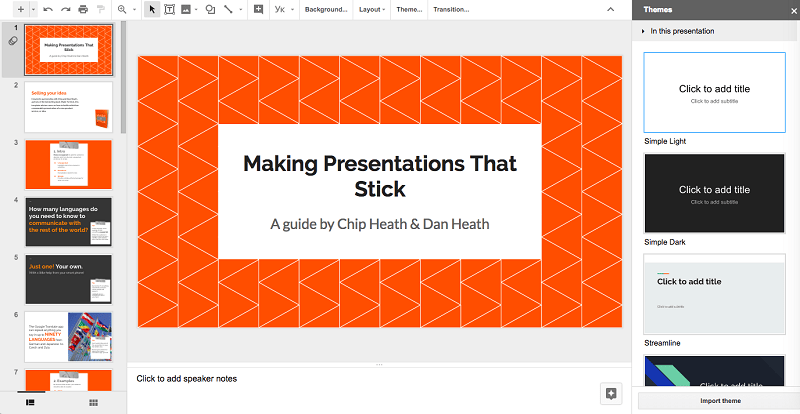
Инструкция по работе в Microsoft PowerPoint
Какими бы разнообразными ни казались программы для создания презентаций, у Microsoft PowerPoint все равно нет сопоставимых соперников по объему пользовательской базы. В связи с этим предлагаем рассмотреть процесс создания документов на основе продукта MS, имеющего все необходимые инструменты.
Создание слайда
После запуска PowerPoint пользователя сразу же встречает окно первого слайда. Здесь предлагается придумать заголовок и описание для того, о чем будет рассказываться в презентации. Аналогичным образом выглядят и другие блоки, которые создаются путем клика ПКМ по свободной области экрана и выбором пункта «Создать слайд».
На заметку. Удаление слайдов осуществляется нажатием клавиши «Delete» при наведении курсора мыши на контур объекта.
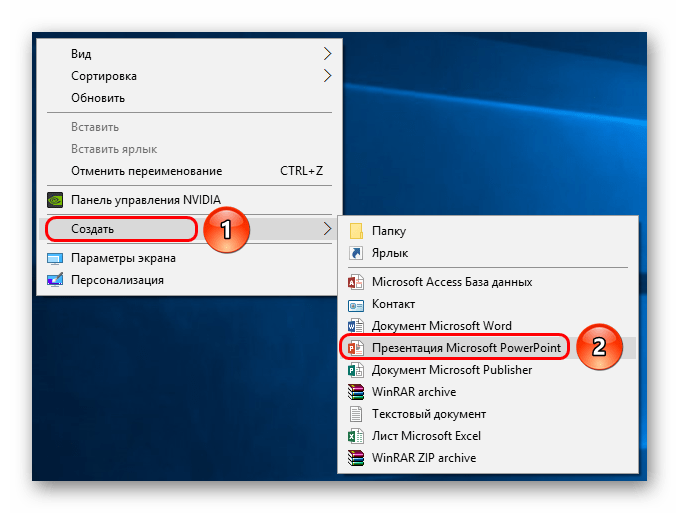
Заливка фона
Важнейшим аспектом в оформлении проекта является его фон. PowerPoint позволяет изменить заставку по усмотрению пользователя. Сделать это можно следующим образом:
- Щелкните ПКМ по левой части интерфейса, где располагается список слайдов.

- Нажмите на «Формат фона».
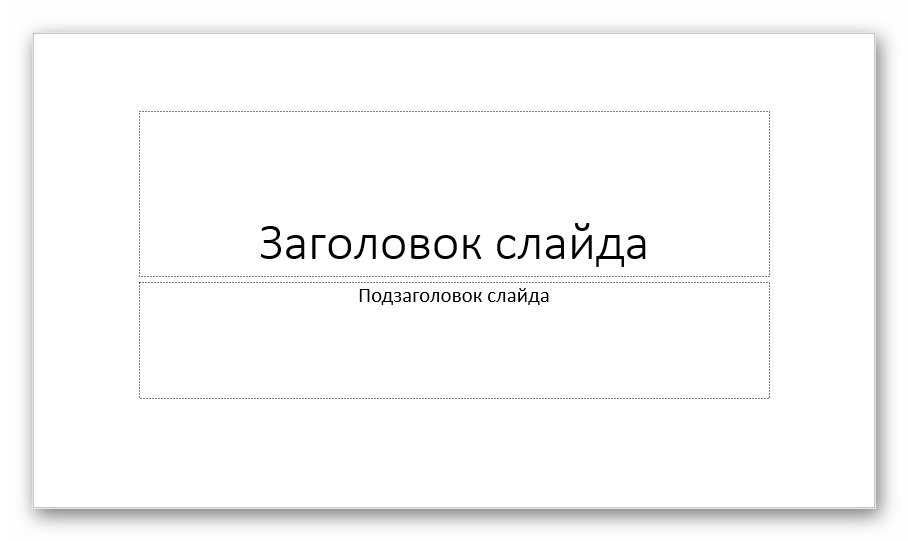
- Выберите тип заливки, настройки и цвет рисунка, а также дополнительные эффекты.
- Сохраните изменения.
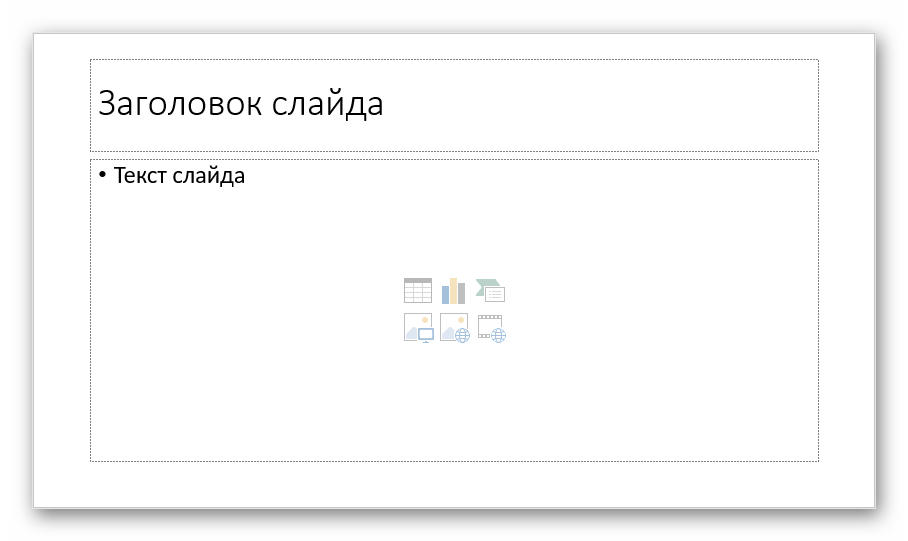
Оформление фона применяется как к одному, так и ко всем слайдам. Изменения сразу же вступают в силу, а пользователь может в любой момент отказаться от принятого решения, выбрав другое оформление.
Использование шаблона
Если у вас нет времени и желания на создание собственного стиля презентации, рекомендуется воспользоваться специальными шаблонами. Некоторые из них уже представлены в MS PowerPoint, но есть возможность загрузить альтернативные варианты:
- На официальном сайте Microsoft перейдите в раздел с шаблонами для PP.
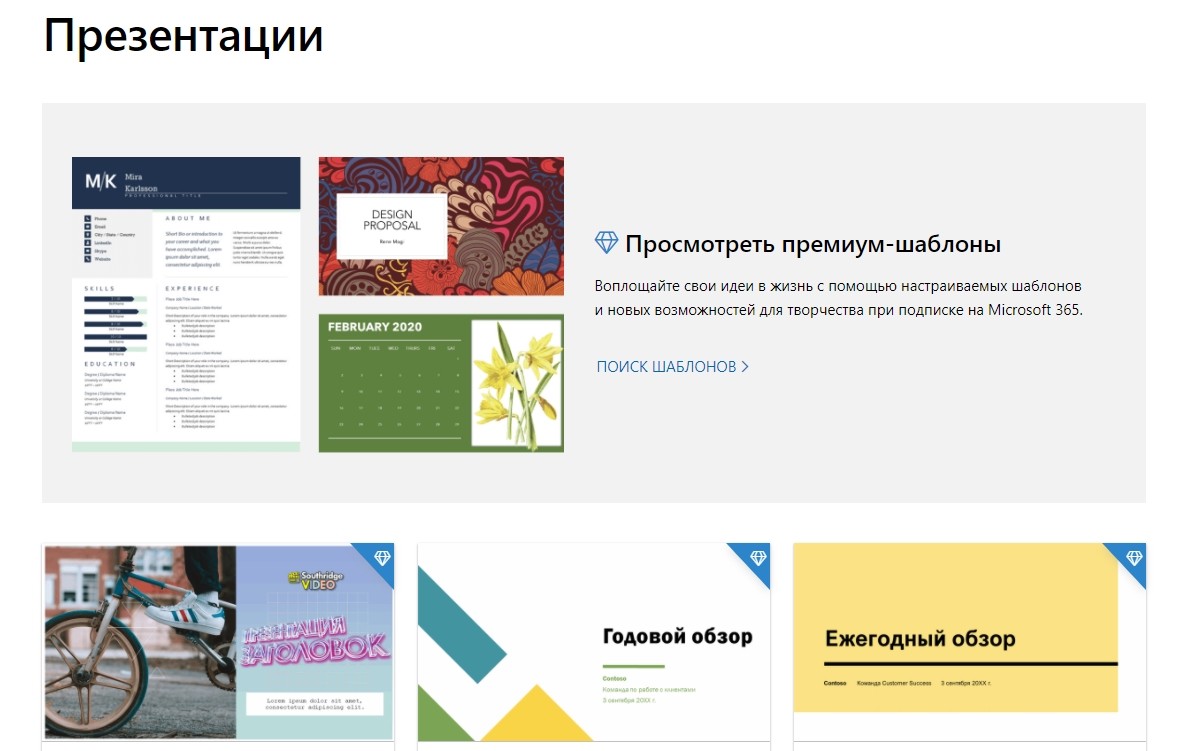
- Выбрав подходящий вариант, нажмите на кнопку «Скачать».

- Найдите загруженный файл во внутреннем пространстве компьютера.
- Кликните по нему ЛКМ.
- Нажмите «Открыть».
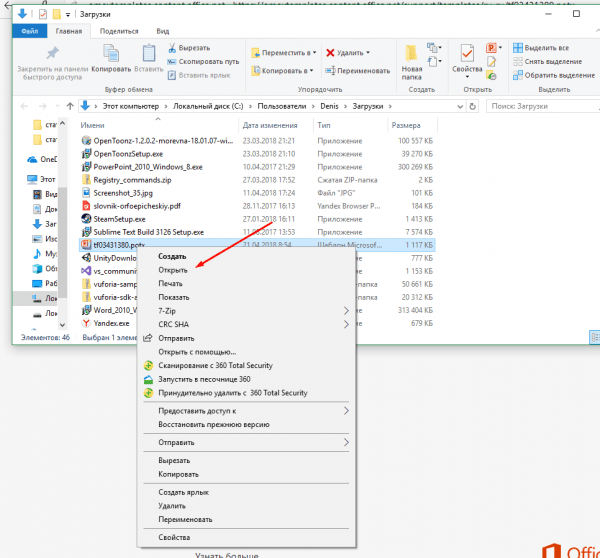
Шаблон должен автоматически запуститься в Power Point. Если этого не произошло – воспользуйтесь меню «Открыть с помощью». Оформление применится ко всем слайдам презентации.
Редактирование текста
Текст в проекте тоже играет немаловажную роль. В его отношении программа предлагает сопоставимый с Microsoft Word список настроек. Сделав щелчок ЛКМ по блоку с текстом, внесите необходимые изменения:
- шрифт (стиль и размер);
- цвет;
- заливка;
- формат по образцу и так далее.
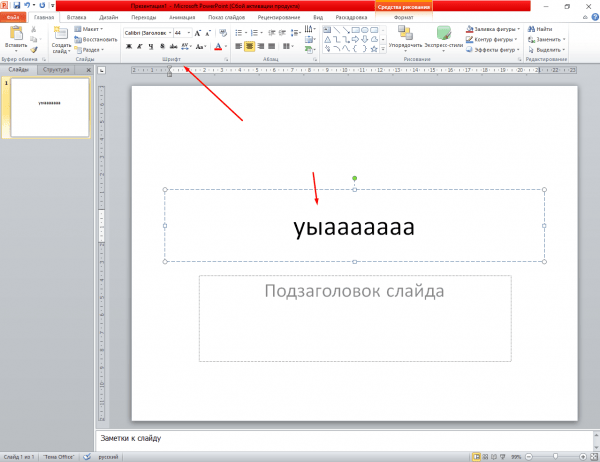
Поле для ввода текста удается беспрепятственно изменить, передвигая его края в нужные стороны. Выбирая тип и размер шрифта, учитывайте, что все шаблоны отличаются. Текст, набранный одним из шрифтов, может не войти в указанную область.

Добавление звука
Одним из дополнительных эффектов проекта становится звук. Его можно добавить для демонстрации происходящего на одном из слайдов:
- Перейдите в блок «Мультимедиа».
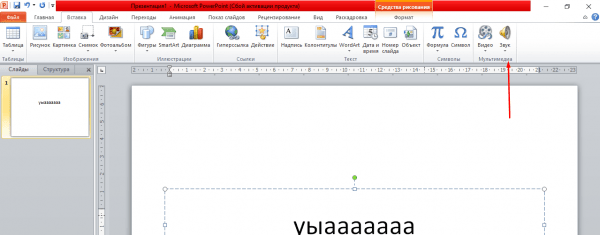
- Левой кнопкой мыши щелкните по иконке «Звук».
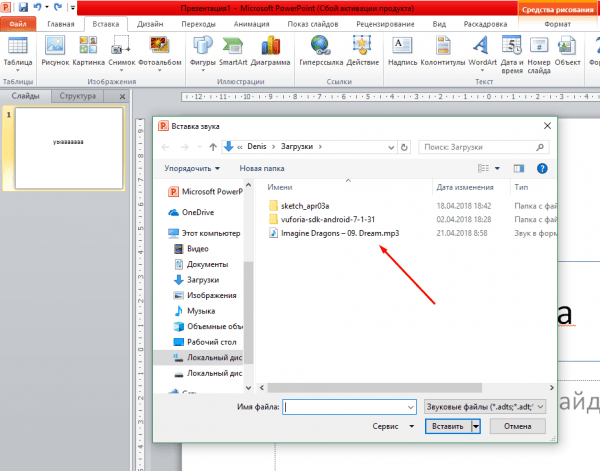
- Выберите файл для воспроизведения.

Если все сделано верно, то на слайде отобразится значок в виде динамика. Это будет свидетельством того, что звук успешно добавлен в презентацию.
Наложение анимации
Чтобы переход от одного слайда к другому был бесшовным, рекомендуется добавить анимацию. Для этого нужно перейти в одноименный блок верхнего поля Power Point. Выбрав понравившийся вариант презентации, вы заметите, как в поле отображения слайдов появится характерный значок. Анимации переходов добавляются отдельно для каждой страницы.
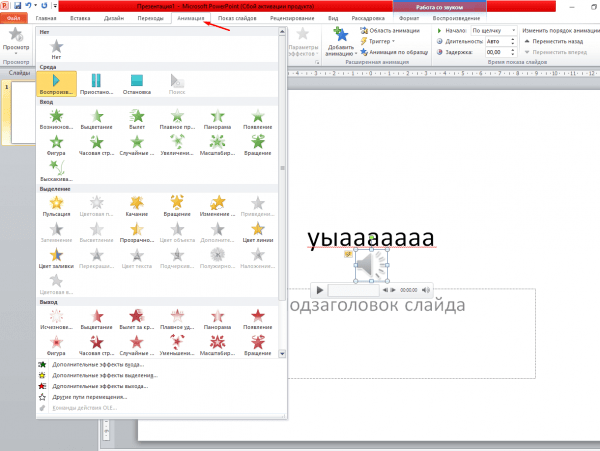
Режим просмотра
Закончив с оформлением презентации, не стоит сразу же закрывать приложение. Необходимо ознакомиться с результатом работы и отрепетировать показ проекта. Режим просмотра запускается горячей клавишей «F6», а также вручную, путем нажатия кнопки «С начала» во вкладке «Показ слайдов». Как только вы убедитесь в успешности своей презентации, не забудьте ее сохранить, присвоив соответствующее имя.
Источник: it-tehnik.ru